Pertama, masukan foto pada aplikasi photoshop CS 3, caranya klik menu 'File' dan klik 'Open'. (saya pinjam fotonya mBak Erny, Sorry ya mBak...... hehehe). Foto di bawah ini yang atas adalah foto sebelum di edit. Perhatikan foto di bawahnya ada tanda lingkaran merah, itu adalah noda yang ingin saya hilangkan.


Lalu setelah itu klik kanan pada 'Spot Healing Brush Tool' maka akan muncul menu piihan seperti di bawah ini. Silahkan Anda pilih 'Patch Tool', maka kursor akan berubah tanda.
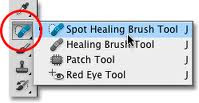
Kemudian kita beri tanda pada gambar sesuai yang kita inginkan dengan terus menekan mouse. Setelah tertandai, lepaskan mouse dan segera tekan lagi lalu drag mouse ke daerah dekat dengan tanda Patch Tool kita tadi. Jangan terlalu jauh, karena Anda akan tahu akibatnya sendiri. Dan hasilnya akan seperti di bawah ini. Noda di wajah pun hilang.

Sekian dulu postingan saya kali ini, semoga bermanfaat bagi Anda yang tentunya juga bermanfaat juga pada saya. Selamat mencoba!!!

Tidak ada komentar:
Posting Komentar